一、环境搭建
- Java JDK(此处版本为1.8)
- apache-ant安装
- 下载地址:https://ant.apache.org/bindownload.cgi
- apache-Jmeter安装
- 下载地址:https://jmeter.apache.org/download_jmeter.cgi
- Jmeter文件配置:
- 1、Jmeter下的extras目录下的ant-jmeter-1.1.1.jar文件复制黏贴到Apache-ant安装目录下的lib目录下。
- 2、修改Jmeter下的lib目录下的jmeter.properties配置文件:
jmeter.save.saveservice.output_format=csv
二、创建Jmeter脚本
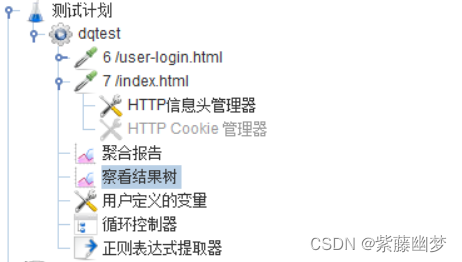
三、jtl性能测试报告转换(导出)
在cmd终端中输入如下命令:jmeter -n -t “测试文件位置和后缀名为jmx的文件” -r -l 生成的后缀名为jtl的测试报告文件路径 -e -o /home/tester/apache-jmeter-3.0/resultReport
-
参数解释:
- -n : 非GUI 模式执行JMeter
- -t : 执行测试文件所在的位置及文件名()
- -r : 远程将所有agent启动用在分布式测试场景下,不是分布式测试只是单点就不需要-r
- -l : 指定生成测试结果的保存文件, jtl 文件格式
- -e : 测试结束后,生成测试报告
- -o : 指定测试报告的存放位置
- -o 指定的文件及文件夹,必须不存在 ,否则执行会失败,对应上面的命令就是resultReport文件夹必须不存在否则报错
-
具体操作步骤:
- 进入jmeter安装的bin目录下,输入cmd,进入cmd终端
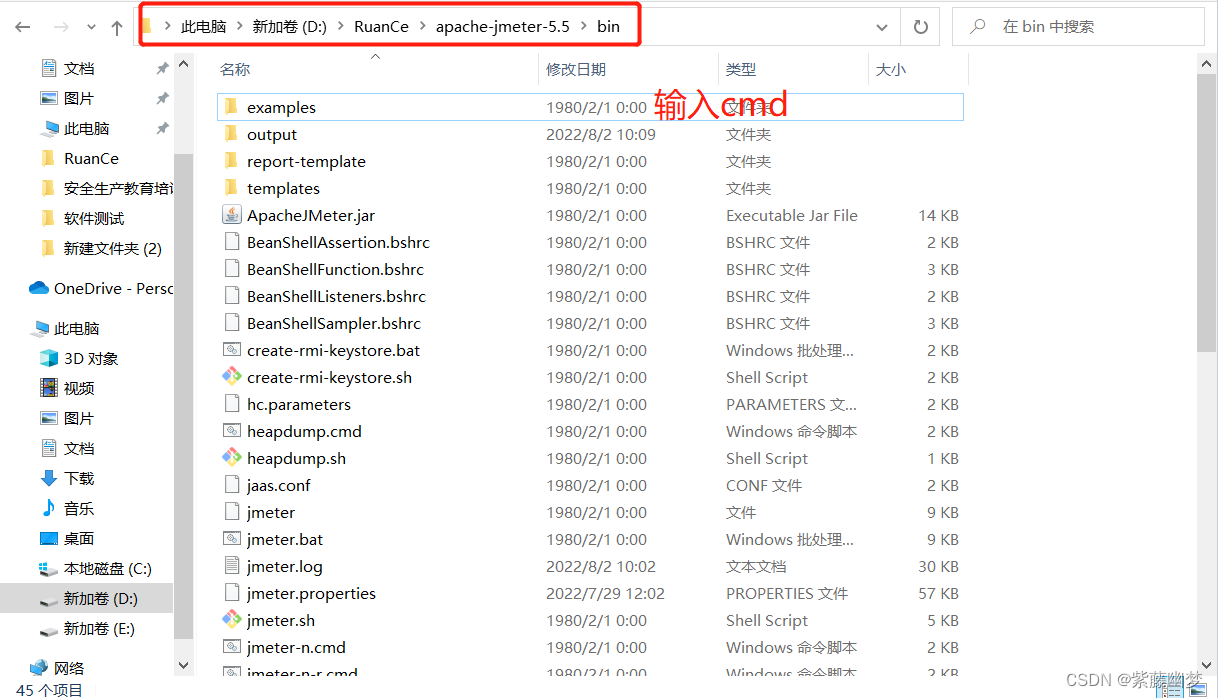
- 在该终端内输入:jmeter -n -t 测试脚本保存的地址 -l testLogFile -e -o ./output
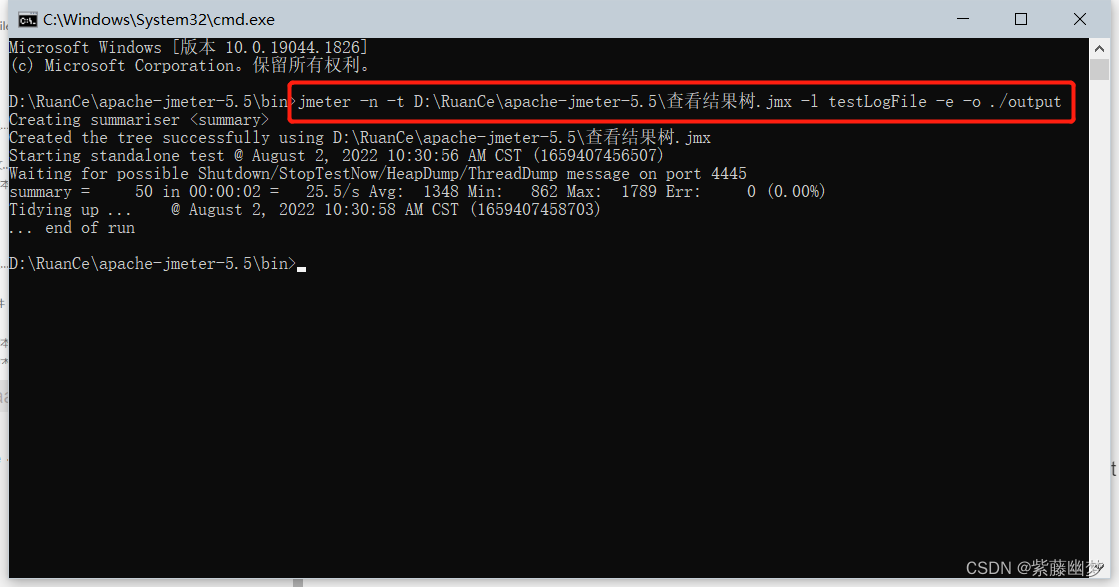
*输出如下结果说明导出成功
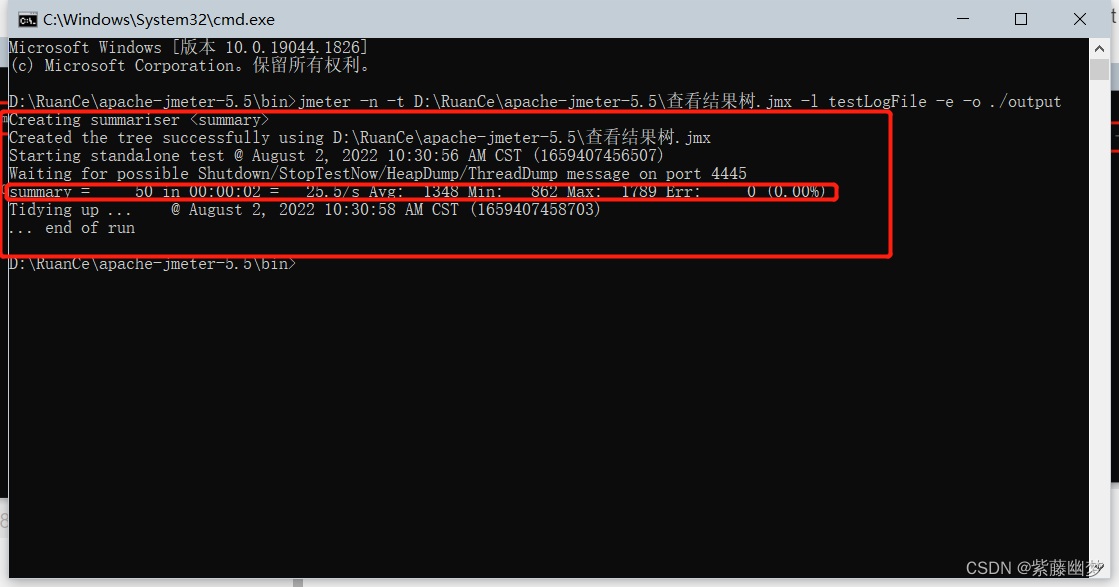
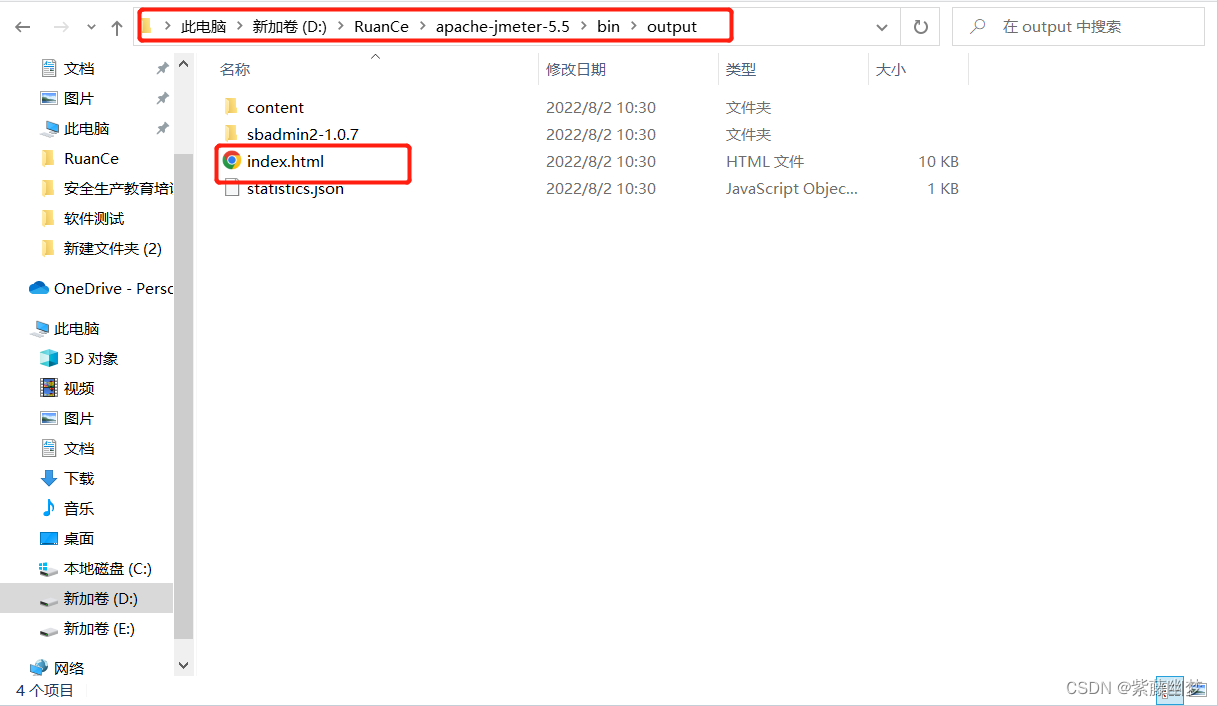
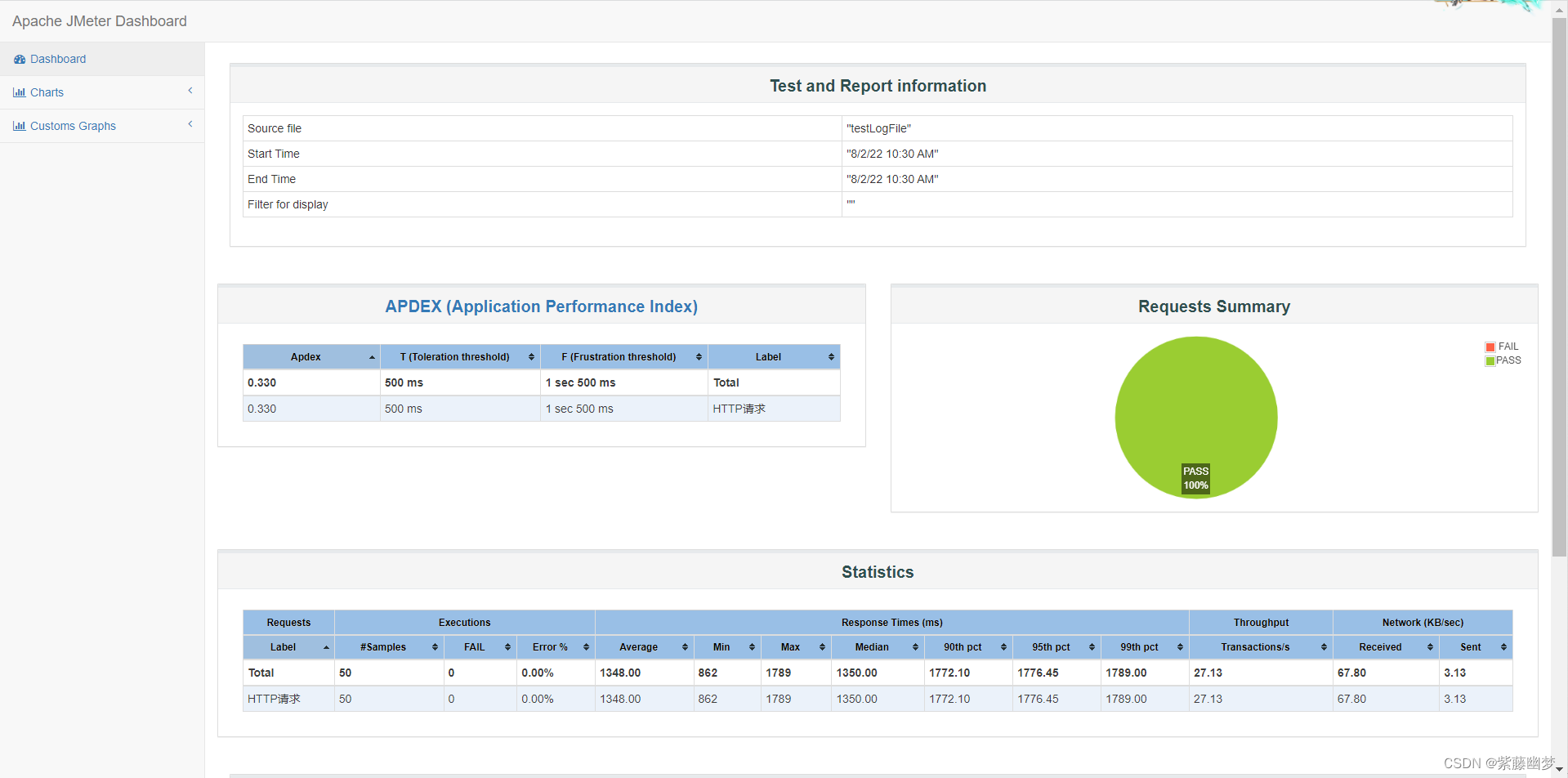
- 这是首次导出测试报告,再次导出报告需删除bin目录下的testLogFile文件,同时删除/bin/output文件夹下的所有文件
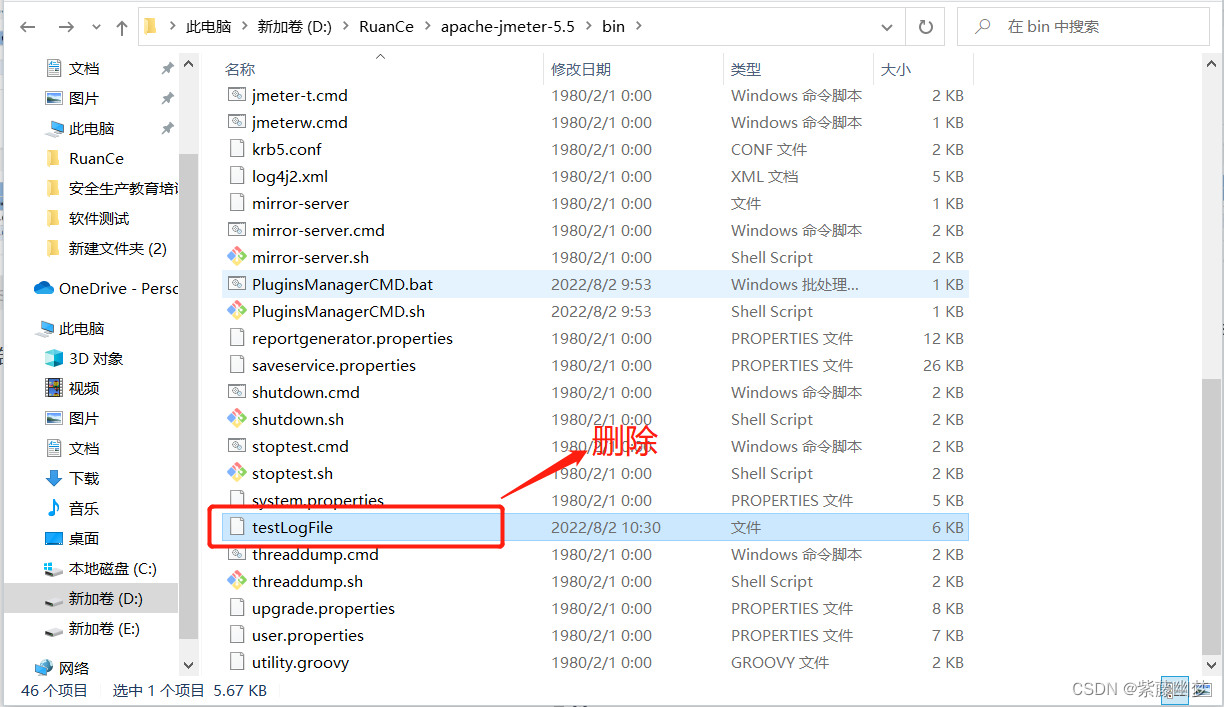

- 进入jmeter安装的bin目录下,输入cmd,进入cmd终端






















 843
843











 被折叠的 条评论
为什么被折叠?
被折叠的 条评论
为什么被折叠?








